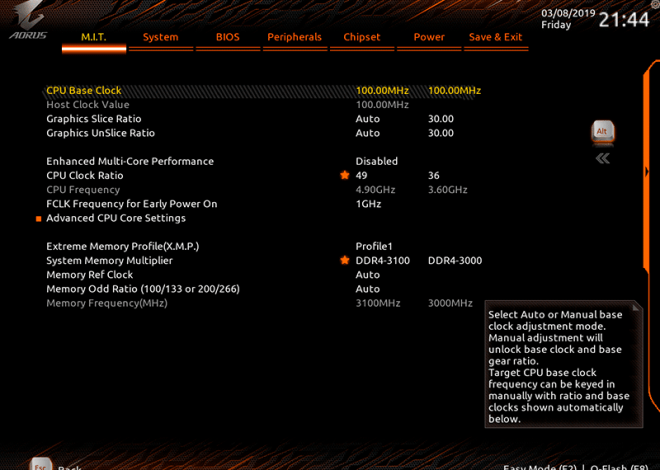Разгон процессора Intel Core 2 Duo E4300: пошаговое руководство
Процессор Intel Core 2 Duo E4300, хоть и является представителем уже устаревшего поколения, все еще способен на многое. Он может быть отличным вариантом для бюджетного компьютера, особенно если вы умеете грамотно оптимизировать его производительность. Рассмотрим, как можно улучшить работу этого процессора за счет разгона, но помните, что это процедура, требующая осторожности и понимания рисков. Неправильный разгон может привести к нестабильной работе системы или даже к повреждению оборудования.
Подготовка к разгону
Перед тем, как приступить к разгону, необходимо провести тщательную подготовку. Первым делом убедитесь, что у вас есть стабильное и качественное питание. Нестабильное питание может привести к сбоям во время разгона, что может повредить компоненты. Далее, вам потребуется мониторинг температуры процессора. Для этого можно использовать программы типа HWMonitor или AIDA64. Следите за температурой во время разгона, чтобы избежать перегрева.
Необходимые инструменты и программы
Вам понадобится доступ к BIOS вашей материнской платы. Также желательно иметь под рукой программы для мониторинга температуры и напряжения процессора, такие как HWMonitor, AIDA64, Core Temp. Полезными окажутся и утилиты для проверки стабильности системы, например, Prime95 или OCCT. Заранее изучите документацию к вашей материнской плате, чтобы понять, какие параметры разгона доступны и как их настраивать.
Разгон Core 2 Duo E4300 основывается на увеличении частоты работы ядра (FSB) и множителя. Однако, помните, что возможности разгона зависят от конкретного экземпляра процессора и материнской платы. Не все процессоры одинаково хорошо разгоняются. Начните с небольших шагов и постепенно увеличивайте частоту.
Шаг 1: Вход в BIOS
Перезагрузите компьютер и войдите в BIOS. Как это сделать, зависит от вашей материнской платы. Обычно это достигается нажатием клавиши Delete, F2, F10 или F12 во время загрузки. Найдите раздел, отвечающий за настройки процессора.
Шаг 2: Увеличение частоты FSB
Начните с небольшого увеличения частоты FSB (Front Side Bus). Повышайте частоту постепенно, например, на 5-10 МГц за раз. После каждого изменения сохраните настройки и перезагрузите компьютер. Проверьте стабильность системы с помощью утилит для стресс-тестирования.
Шаг 3: Мониторинг температуры и напряжения
Внимательно следите за температурой процессора во время стресс-теста. Не допускайте перегрева. При необходимости, увеличьте напряжение процессора, но делайте это осторожно и небольшими шагами. Чрезмерное напряжение может повредить процессор.
Шаг 4: Увеличение множителя (если доступно)
Если ваша материнская плата позволяет изменять множитель процессора, можно попробовать его увеличить. Повышайте множитель постепенно, тестируя стабильность системы после каждого изменения. Помните, что увеличение множителя может существенно повлиять на температуру процессора.
Шаг 5: Тестирование стабильности
После каждого изменения настроек проведите стресс-тест, используя программы, такие как Prime95 или OCCT. Эти программы нагружают процессор на 100%, что позволяет выявить нестабильность.
Возможные проблемы и их решения
В процессе разгона могут возникнуть различные проблемы. Например, система может зависать, перезагружаться или отображать ошибки BSOD (Blue Screen of Death). Если это происходит, снизьте частоту FSB или множитель.
- Перегрев: Увеличьте скорость вращения кулера или установите более мощный кулер.
- Нестабильность: Снизьте частоту FSB или множитель. Увеличьте напряжение, но аккуратно.
- BSOD: Проверьте драйверы, память и другие компоненты. Снизьте частоту FSB и множитель.
- Зависания: Проверьте стабильность системы с помощью стресс-тестов. Снизьте частоту FSB и множитель.
Помните, что разгон – это рискованная процедура. Если вы не уверены в своих действиях, лучше не рисковать и не пытаться разогнать процессор. Неправильный разгон может привести к повреждению оборудования.
Альтернативные методы повышения производительности
Если вы не хотите рисковать разгоном, существуют и другие способы повышения производительности вашего компьютера. Один из них ⏤ это оптимизация оперативной памяти. Убедитесь, что у вас установлена последняя версия BIOS вашей материнской платы.
- Обновление оперативной памяти: Установка более быстрой и объемной оперативной памяти может значительно улучшить производительность.
- Установка SSD-накопителя: SSD-накопители обеспечивают существенно более высокую скорость чтения и записи данных по сравнению с HDD.
- Очистка системы от мусора: Удаление ненужных файлов и программ может освободить место на жестком диске и улучшить производительность.
- Обновление драйверов: Убедитесь, что у вас установлены актуальные драйверы для всех компонентов компьютера.
- Оптимизация системы: Используйте утилиты для оптимизации системы, такие как CCleaner или Auslogics BoostSpeed.
Помните, что производительность компьютера зависит от многих факторов, и разгон процессора – лишь один из них. Перед тем, как приступить к разгону, взвесьте все риски и преимущества.
Внимательно изучите документацию к вашей материнской плате и процессору. Следуйте инструкциям и рекомендациям производителя. Не забывайте о безопасности и мониторинге температуры процессора.
Помните, что разгон – это эксперимент, требующий терпения и аккуратности. Не торопитесь и делайте все постепенно. Если что-то пойдет не так, не паникуйте, а вернитесь к заводским настройкам.
Успешный разгон может принести ощутимое увеличение производительности вашего компьютера. Однако, всегда существует риск повреждения оборудования. Будьте готовы к тому, что разгон может не дать желаемых результатов.
Описание: Полное руководство по разгону процессора Intel Core 2 Duo E4300. Узнайте, как безопасно разогнать ваш процессор.